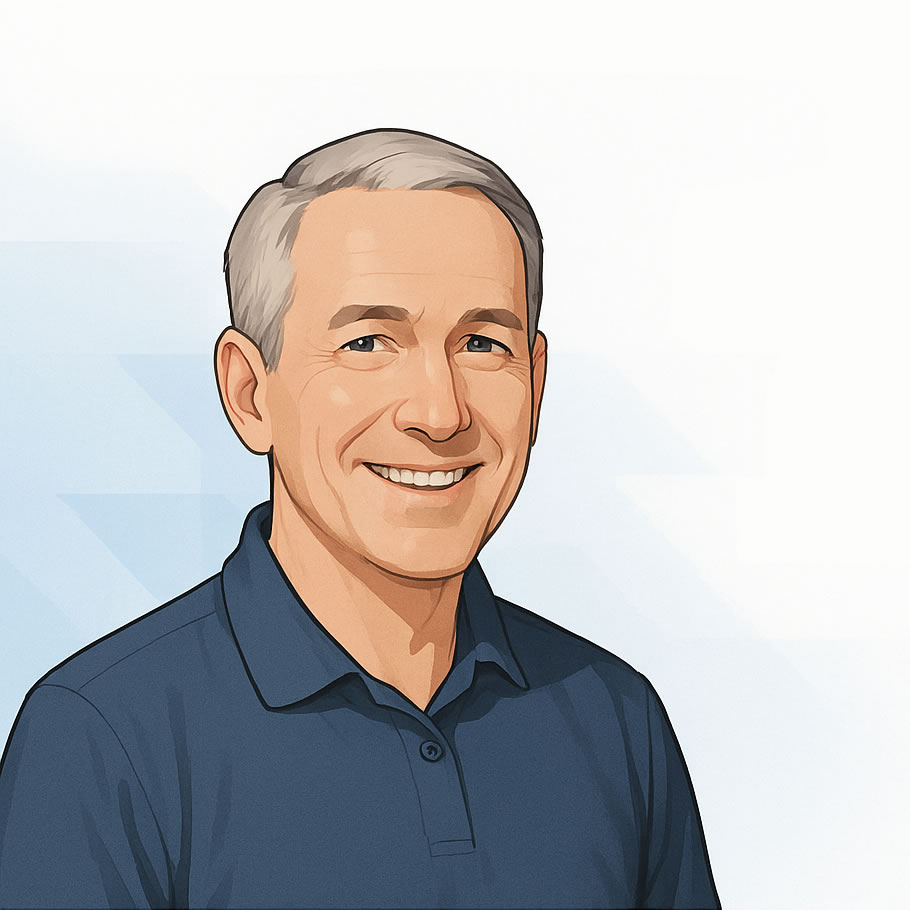引言:从了解术语,到动手实践
在上一篇《你一定要知道的 WordPress 常见名词及全解析》中,我们系统性地梳理了新手常遇到的 WordPress 术语,例如主题、插件、子主题、数据库等。如果说那一篇是理论武装,那么接下来,就是实操演练。今天,我们要迈出重要的一步——学会在自己的电脑上搭建一个 WordPress 测试环境。这不仅能帮你快速熟悉操作流程,还可以反复练习而不会对线上网站造成任何影响。
一、本地测试环境是什么?为什么需要它?
导语:从“真枪实弹”到“模拟演练”
在真正将网站部署到线上之前,许多网站建设者都会选择先在本地电脑上进行测试。那么,什么是“本地环境”?简单来说,就是把“网站运行的环境”从互联网上搬到你的电脑里,让你像运营正式网站一样去操作,但一切只发生在你自己的设备中。
1. 什么是本地环境?
本地环境,也被称为本地服务器环境,是一组能让 WordPress 正常运行的软件组合,通常包括:
- Web服务器(如Apache或Nginx)
- PHP解析器
- 数据库服务(如MySQL或MariaDB)
这些元素共同构建了一个“网站运行环境”,可以理解为在你的电脑里开了一家“线下体验店”。
2. 为什么要先搭建本地环境?
- 零成本学习与实验:不花钱也不怕犯错,尤其适合初学者练手。
- 提高开发效率:不依赖网络上传和修改,改完即可看到效果。
- 方便调试和测试插件/主题:不影响真实访客。
小结
搭建本地环境是建站前的重要准备步骤,就像练习生在上台前的排练,准备充分,正式上线才不会手忙脚乱。
二、本地环境搭建方式总览
导语:市面工具虽多,选择需因人而异
目前搭建 WordPress 本地环境有很多工具与方法,新手常见的选择主要分为以下三种。
1. 使用一体化集成环境
最受欢迎的方案之一是使用集成环境软件。这类工具将Web服务器、数据库和PHP打包在一个安装包里,一键安装即可使用。
常见工具:
- XAMPP:Windows、Mac、Linux都能用,界面直观,适合新手。
- Local(原Local by Flywheel):专为WordPress优化,操作更简单,适合对界面友好度有要求的用户。
- Laragon:是一款专为 Windows 设计的轻量级集成开发环境,支持 PHP、Apache、Nginx、MySQL、Node.js 等。启动速度快,配置灵活。
- MAMP:Mac用户友好,功能也比较完整。
- EasyPHP:专为 Windows 用户设计的 PHP 开发环境,适合需要更精细配置的开发者。
2. 使用 Docker 等容器化方式(中高级用户)
Docker是一种轻量级虚拟化工具,可以用更现代化的方式模拟生产环境。但操作门槛较高,不推荐完全的新手。
3. 自行手动安装(Apache+PHP+MySQL)
这种方式可以更灵活配置,但操作复杂,需要独立下载安装和配置多个组件。建议有一定计算机基础再尝试。
总结推荐
| 工具 | 推荐人群 | 系统 | 难度 | 官网 |
|---|---|---|---|---|
| XAMPP | 初学者、PHP入门者 | Win / Mac / Linux | ⭐ | apachefriends.org |
| MAMP | Mac 用户优选 | Win / Mac | ⭐⭐ | mamp.info |
| Laragon | Windows 优选 | Windows | ⭐⭐ | laragon.org |
| Local | WordPress 用户 | Win / Mac | ⭐ | localwp.com |
| EasyPHP | 老用户 / 惯用 Windows | Windows | ⭐⭐ | easyphp.org |
| Devilbox | 高级开发者 | 全平台(需 Docker) | ⭐⭐⭐ | devilbox.readthedocs.io |
小结
新手推荐使用 XAMPP 或 Local,这两款工具既稳定又容易上手,适合作为你建站的第一站,下文将以XAMMP为例,介绍如何搭建WordPress的本地运行环境。
三、XAMPP 为WordPress 搭建本地环境全流程
导语:让我们真正动手,从零开始搭建属于自己的测试环境
在搭建 WordPress 本地运行环境之前,我们需要了解要运行 WordPress 需要具备哪些条件:
- PHP:最低 7.4,推荐 8.1+
- 数据库:MySQL 5.7+ 或 MariaDB 10.4+(推荐使用 MariaDB ,兼容性更好、性能更优)
- WEB服务器:Apache 或 Nginx 服务器支持
OK,了解完了 WordPress 的运行所需的运行环境后,下面我们来实操如何利用XAMPP搭建适合WordPress的本地运行环境。以下操作基于 Windows 系统进行说明,Mac 用户也可参考思路,但界面可能略有不同。
注:本教程基于 WordPress 6.8.3 进行,不同版本间可能存在差异,请根据实际情况调整。
✍️ JimSEO 建议:对于想要本地测试主题、插件或建站流程的 WordPress 初学者来说,XAMPP 8.0 是最稳定、最容易配置的环境之一,搭配 MariaDB 能获得与线上主机高度一致的体验。
1. 安装 XAMPP
- 下载最新版 XAMPP 安装包,进入官网下载;
- 双击安装,按照下面设置一路下一步
- 安装组件选择:勾选 Apache、MariaDB、PHP、phpMyAdmin,其它可选。
- 安装路径建议:
D:\xampp(不要放在含有空格或中文路径的文件夹中)
- 安装完成后,打开“XAMPP 控制面板”(XAMPP Control Panel)
启动 Apache 和 MariaDB/MySQL 两个服务,直到状态变为绿色。
🔒 安全提示:不要去非官方站点下载,以免引入恶意软件。
2.修改 PHP 配置(php.ini)
路径:D:\xampp\php\php.ini
为了最大兼容性,搜索并修改或取消注释以下参数:
memory_limit = 256M
upload_max_filesize = 64M
post_max_size = 64M
max_execution_time = 300
✅ 这些参数有助于插件安装、主题上传、大文件导入时避免出错。
3.启用常用 PHP 扩展
WordPress 和插件常用的扩展:
在 php.ini 中确保以下已启用(前面无分号):
extension=mysqli
extension=curl
extension=gd
extension=mbstring
extension=openssl
extension=zip
extension=soap
extension=xmlrpc
🔁 修改后记得重启 Apache。
4. 创建数据库
- 点击“Admin”按钮打开 phpMyAdmin
- 在左侧点击“New”新建数据库
- 输入数据库名称,例如
jim_wordpress - 选择排序规则:
utf8mb4_general_ci - 点击“创建”
不需要手动添加表格,WordPress 安装过程会自动完成这部分。
小结
通过以上步骤,你已经成功基于XMPP在本地配置了一个可以运行的 WordPress 本地环境。接下来你可以练习安装WordPress、WordPress基本操作等等。
基本上安装WordPress的运行环境分为上述4个步骤来进行,本章节虽然是基于XAMPP在Windows下搭建WordPress的本地运行环境,但是其他的集成化软件或手动搭建的原理都是通用的,即:1.先安装基础运行软件;2.配置PHP运行参数和扩展;3.新建用于搭建WordPress的数据。尤其需要注意的是不要使用过低或过高的PHP版本,避免WordPress本身或主题插件的不兼容问题。
四、常见问题与解决方法
导语:初次操作难免遇到小状况,别慌,我们逐一排查
- Apache 或 MariaDB、MySQL 无法启动?
- 检查是否有端口冲突,例如 80 或 443 被系统占用,可在设置中更换端口。
- 数据库连接失败?
- 确认数据库名、用户名、密码是否填写正确。
- 网页打不开?
- 请确认 Apache 是否已启动,并且浏览器地址拼写无误。
- 安装界面语言乱码?
- 检查 PHP 配置文件是否启用了适当的语言包。
小结
搭建过程中的问题大多都可以通过“多尝试、多查阅、多问”来解决,关键是别因为小挫折而放弃继续探索。
五、提高插件兼容性建议
为了确保插件兼容性最佳,请注意以下建议:
- 不要使用 PHP 8.2 或 8.3,因为部分旧插件未更新支持
- 保持 MariaDB 版本在 10.4.x 至 10.6.x,避免使用太新的版本导致兼容问题
- 启用推荐的 PHP 扩展
- 避免使用过老的插件或主题
- 使用 官方推荐的文件夹结构 和权限设置,避免文件读写失败
六、本地网站能做什么?
导语:练兵场建好后,我们能开始哪些实战演练?
- 学习如何安装WordPress
- 学习如何修改主题和插件
- 搭建多个本地网站进行对比测试
- 尝试配置 SEO 插件、备份插件、安全插件等
- 准备网站正式上线前的迁移演练
你可以视本地环境为自己的网站“实验室”,大胆动手,不怕失败。
小结
有了本地环境的加持,新手可以安心练习、不断尝试,不断提升网站建设能力。
六、下一步:从本地走向线上
导语:本地练好功,下一站是全网可见的线上部署
一旦你掌握了本地操作流程,就可以思考将网站部署到互联网上。届时,你需要考虑:
- 购买域名与主机
- 配置 SSL 证书
- 使用工具进行网站迁移(如插件迁移或手动迁移)
这也正是下一篇教程将要深入讲解的内容。
结语:从测试环境开始迈出实战第一步
搭建本地 WordPress 测试环境,是熟悉WordPress安装和操作的重要的一个环节。它不仅能让你建立对 WordPress 运作机制的清晰理解,更为未来网站上线打下坚实基础。就像是练武之人每日早起打基础功,虽然枯燥,但却最为关键。
无论你是想做博客、电商网站,还是企业站,本地环境都将是你反复实验、精进技巧的“安全区”。
下一步建议:
- 尝试在本地安装WordPress
- 尝试安装不同的主题与插件,比较其功能与差异
- 学习如何备份本地 WordPress 数据库
- 开始了解如何将本地站点迁移上线